



全国


好顺佳集团
2024-10-29 09:14:38
2353
内容摘要:Windows Server 2008许可证安装步骤一、准备工作在安装Windows Server 2008许可证之前,需要先完成...
在安装Windows Server 2008许可证之前,需要先完成一些准备工作。Windows Server 2008操作系统。如果是通过光盘安装,需要准备好Windows Server 2008的安装光盘;如果是通过USB闪存驱动器安装,要确保已经将Windows Server 2008的ISO文件正确写入到USB闪存驱动器中,并且服务器能够从相应的安装介质启动。同时,要保证服务器的硬件满足Windows Server 2008的运行要求,例如足够的内存、处理器性能等。另外,还需要有合法的许可证密钥或者相关的授权文件。
角色添加
通过域账号登录服务器,打开服务器管理器,点击“添加角色”。
勾选“远程桌面服务”,这一步是为后续的许可证安装做准备,特别是在涉及到远程桌面连接相关的许可证时。
继续勾选“远程桌面会话主机”和“远程桌面授权”等相关角色服务。在勾选“远程桌面授权”时,这就与许可证的管理和激活相关联了,因为这个服务负责管理远程桌面连接的许可证。
对于“不需要使用网络级别身份验证”等选项,根据实际需求进行勾选,然后选择“下一步”。
按照提示完成安装,可能会涉及到重启服务器。例如,在安装过程中如果提示等待重启,就需要重启计算机。重启完成后,使用先前账号再次登录服务器,可能会自动弹出安装界面,继续安装直到显示安装完成。
指定授权服务器地址(若适用)
如果是将授权和会话主机放在一起的情况,开始菜单中管理工具,打开远程会话主机配置。
点击“远程桌面授权服务器”,将其指向自己的服务器。
打开远程桌面授权管理器
激活操作
右键点击计算机名,点击“激活”。如果服务器联网的话,可以点击“自动连接”,这样服务器可以自动获取相关的许可证信息。如果服务器未联网,则需要选择其他适合的连接方式,例如手动输入相关信息等。
在激活过程中,可能需要输入一些信息,如企业授权协议号码等。根据许可协议,选择相应的方式进行输入。
服务器激活完成后,勾选“立即启动许可正安装向导”,并点击下一步开始安装许可证相关的配置。
许可证类型及数量选择
每用户CAL (TS或RDS)
在Windows Server 2008的远程桌面服务中,每用户CAL (TS或RDS)是一种常见的许可证类型。这种类型意味着每个用户在访问服务器的远程桌面服务时,都需要有一个单独的客户端访问许可证 (CAL)。例如,在一个企业环境中,如果有100个用户需要通过远程桌面连接到Windows Server 2008服务器,那么就需要购买100个每用户CAL许可证。
当客户端计算机或设备初次连接到终端服务器时,如果使用每设备授权模式,默认情况下,向该客户端计算机或设备颁发一个临时证书。在客户端计算机或设备第二次连接到终端服务器时,如果许可证服务器已激活,并且有足够的TS每设备CAL可用,许可证服务器将向该客户端计算机或设备颁发一个永久TS每设备CAL。
每设备CAL
远程桌面连接要求
如果要使用远程桌面功能,并且希望合法地支持多个用户或设备的连接,就必须安装和激活相应的许可证。例如,Windows Server 2008 R2远程桌面服务安装好之后使用的是120天临时授权,如果在120天内没有安装和激活正式的许可证,默认120天后就无法登陆远程桌面。
服务器系统默认允许同时连接的最大连接数只有2个,如果需要更多的连接数,就需要通过安装许可证和配置远程桌面服务来实现。
合法授权要求
网络连接问题
如果在激活许可证时选择了“自动连接 (推荐)”的方式,但是服务器网络连接不正常,就会导致激活失败。例如,服务器的网络配置错误,无法访问微软的许可证激活服务器。解决办法是检查服务器的网络连接,确保服务器能够正常联网。可以通过ping微软的相关服务器地址来测试网络连通性,如果网络不通,可以检查网络设置,如IP地址、网关、DNS等配置是否正确。
防火墙阻止了激活连接也是可能的原因。如果服务器上安装了防火墙,可能会阻止与许可证激活服务器的通信。需要检查防火墙规则,允许与许可证激活相关的端口和进程的通信。例如,在某些防火墙设置中,需要添加例外规则,允许远程桌面授权管理器与微软激活服务器之间的通信。
许可证密钥错误
许可证数量不足
未正确配置许可证
未及时安装正式许可证
许可证服务器故障
硬件兼容性
操作系统版本
备份重要数据
网络连接稳定性
许可证信息准确性
遵循安装向导提示
定期检查许可证状态
维护许可证服务器
记录许可证相关信息
背景
解决方案
企业的系统管理员通过服务器管理器中的“添加角色”功能,勾选了“远程桌面服务”,并选择了“远程桌面会话主机”和“远程桌面授权”等相关角色服务进行安装。在安装过程中,按照提示完成了相关的配置和重启操作。
然后,管理员打开远程桌面授权管理器,右键点击计算机名并选择“激活”。由于企业网络是联网状态,选择了“自动连接”方式。在激活过程中,输入了正确的企业授权协议号码等信息。
接着,在许可证类型和数量选择时,根据企业有100名员工的情况,选择了每用户CAL (TS或RDS)许可证类型,并将最大连接数量设置为100。
管理员将需要进行远程桌面连接的员工用户添加到相应的权限组中,确保员工能够正常连接到服务器。通过这样的操作,企业成功安装并激活了Windows Server 2008 R2的远程桌面服务许可证,满足了员工的办公需求,并且避免了临时授权到期后无法使用远程桌面服务的问题。
背景
解决方案
系统管理员考虑到是多用户使用固定的设备连接服务器的情况,决定选择每设备CAL许可证类型。管理员购买了5个每设备CAL许可证。
在服务器上,Windows Server 2008操作系统已经正确安装并且运行稳定。然后,通过服务器管理器中的相关设置,配置了远程桌面服务,包括添加“远程桌面授权”等必要的角色服务。
在远程桌面授权管理器中,管理员激活了许可证服务器,在许可证配置过程中选择了每设备CAL许可证类型,并将购买的5个许可证进行了正确的配置。
管理员对5台办公电脑进行了相应的网络和权限设置,确保这些设备能够顺利连接到服务器并获取所需的资源。通过这种方式,小型企业以最少的许可证成本满足了设备连接服务器的需求,并且保证了连接的合法性。
 办理资质许可,所属行业不同,详情会有所差异,为了精准快速的解决您的问题,建议您向专业的顾问说明详细情况,1对1解决您的实际问题。
办理资质许可,所属行业不同,详情会有所差异,为了精准快速的解决您的问题,建议您向专业的顾问说明详细情况,1对1解决您的实际问题。
上一篇:2006企业资质标准
下一篇:2014年建筑资质
 浏览更多不如直接提问99%用户选择
浏览更多不如直接提问99%用户选择




 添加微信
添加微信
张总监 13826528954
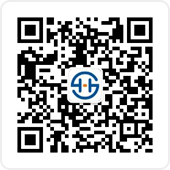
 关注微信公众号
关注微信公众号
限时领取创业礼包
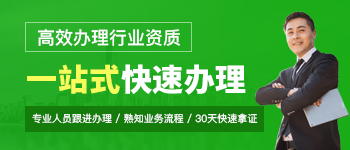


所有服务

您的申请我们已经收到!
专属顾问会尽快与您联系,请保持电话畅通!